ຫຼິ້ນການໂຈມຕີໂທລະສັບມືຖື
ມີຫຼາຍເກມຍຸດທະສາດທີ່ມີຢູ່ ສຳ ລັບ iOS ແລະ Android ຢູ່ທີ່ນັ້ນ. ສິ່ງ ໃໝ່ ແລະສິ່ງ ໃໝ່ ທີ່ດີທີ່ສຸດແມ່ນພັດທະນາໂດຍ Epic War ແລະຖືກເອີ້ນວ່າ Mobile Strike.
Mobile Strike ຊ່ວຍໃຫ້ທ່ານສ້າງພື້ນຖານແລະຝຶກອົບຮົມກອງທັບເພື່ອໃຫ້ໄດ້ພົບກັບນັກເຕະຄົນອື່ນໃນສະ ໜາມ ຮົບ. Mobile Strike ໄດ້ຖືກປ່ອຍອອກມາແລ້ວ ສຳ ລັບ iOS ແລະ Android ແຕ່ໃນ ຄຳ ແນະ ນຳ ນີ້, ກຳ ລັງຈະສະແດງວິທີທີ່ທ່ານສາມາດໃຊ້ງານໃນ Windows PC ແລະ Mac ເຊັ່ນກັນ.
ເພື່ອຕິດຕັ້ງແລະຫຼິ້ນ Mobile Strike ໃນ PC ຂອງທ່ານ, ທ່ານຈະຕ້ອງມີຕົວ emulator ຂອງບຸກຄົນທີສາມເຊັ່ນ BlueStacks ຫຼື Andy ໃນ PC ຂອງທ່ານ. ໃນຄູ່ມືນີ້, ກຳ ລັງຈະສະແດງສອງວິທີທີ່ທ່ານສາມາດຕິດຕັ້ງ BlueStacks ແລະ Mobile Strike ໃນຄອມພີວເຕີ້ແລະຫຼັງຈາກນັ້ນວິທີ ໜຶ່ງ ໃນການຕິດຕັ້ງ Andy ແລະ Mobile Strike ໃນ PC. ເລືອກວິທີການແລະເຄື່ອງຈັກທີ່ທ່ານຄິດວ່າຈະ ເໝາະ ສົມກັບທ່ານທີ່ສຸດ.
ຕິດຕັ້ງ Mobile Strike For PC ຫຼື MAC ໂດຍໃຊ້ BlackStacks
ວິທີທີ່ 1:
- ຕິດຕັ້ງ BlueStacks ສຸດ PC ຫຼື MAC.
- ດາວໂຫລດ Mobile Strike Apk ໃນ PC.
- ການຕິດຕັ້ງໂທລະສັບມືຖືປະທ້ວງ Apk, ໃຫ້ຄລິກໃສ່ມັນລະສອງຄັ້ງ.
- APK ຄວນຈະຜ່ານ Bluestacks. ເມື່ອທ່ານໄດ້ຮັບການແຈ້ງເຕືອນທີ່ມີການ ກຳ ນົດການຕິດຕັ້ງ ສຳ ເລັດ, ເປີດ Bluestacks.
- ກົດ Apps ຂອງຂ້າພະເຈົ້າແລະໃຫ້ຄລິກໃສ່ການໂຈມຕີໂທລະສັບມືຖື.
- ປະຕິບັດຕາມຄໍາແນະນໍາໃນຫນ້າຈໍທີ່ຈະ ການໂຈມຕີໂທລະສັບມືຖື.
ວິທີທີ່ 2:
- ຕິດຕັ້ງ BlueStacks ສຸດ PC ຫຼື MAC.
- ເປີດ Bluestacks. ຕັ້ງບັນຊີ Google Play Store ຂອງທ່ານ.
- ເປີດ Google Play Store ແລະຄົ້ນຫາ "Mobile Strike".
- ຕິດຕັ້ງ Mobile Strike.
- ກົດ Apps ຂອງຂ້າພະເຈົ້າແລະຫຼັງຈາກນັ້ນໃຫ້ຄລິກໃສ່ການໂຈມຕີໂທລະສັບມືຖື.
- ເກມຈະເປີດ. ປະຕິບັດຕາມ ຄຳ ແນະ ນຳ ໃນ ໜ້າ ຈໍເພື່ອເລີ່ມຕົ້ນການຫຼີ້ນ.
ຕິດຕັ້ງ ການໂຈມຕີແບບເຄື່ອນທີ່ ສຳ ລັບ PC ຫຼື MAC ໃຊ້ Andy OS
- ດາວນ໌ໂຫລດແລະຕິດຕັ້ງAndy OS .
- ເປີດ Andy OS.
- Setupyour ກູໂກຫຼິ້ນບັນຊີກ່ຽວກັບ Andy OS.
- ເປີດແອັບ Apps ແລະມຸມເບິ່ງ ສຳ ລັບ Google Play Store ສຳ ລັບ "ການໂຈມຕີໂທລະສັບມືຖື".
- ຕິດຕັ້ງ ການໂຈມຕີໂທລະສັບມືຖື.
- ເມື່ອການຕິດຕັ້ງແລ້ວ, ເປີດສ່ວນ "Uncategorized" ໃນ Andy ແລະຄລິກ ການໂຈມຕີໂທລະສັບມືຖືເພື່ອເລີ່ມຕົ້ນມັກຫຼີ້ນ.
ທ່ານເລີ່ມມັກຫຼີ້ນປະທ້ວງ Mobile ກ່ຽວກັບ PC ຫຼື Mac ຂອງທ່ານ?
ແບ່ງປັນປະສົບການຂອງທ່ານໃນຄວາມຄິດເຫັນໃສ່ໃນປ່ອງຂ້າງລຸ່ມນີ້.
JR
[embedyt] https://www.youtube.com/watch?v=cVG5fNFY20Y[/embedyt]



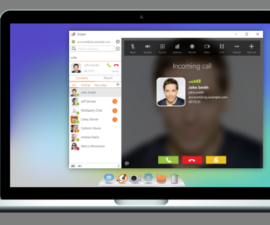

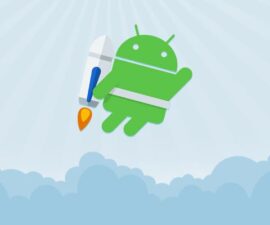

ການໂຈມຕີໂທລະສັບມືຖືແມ່ນເກມທີ່ຂ້ອຍມັກທີ່ຈະຫລິ້ນໃນຄອມພິວເຕີຂອງຂ້ອຍ.
ຂັ້ນຕອນຂອງທ່ານໂດຍການແນະນໍາຂັ້ນຕອນແມ່ນລາຍລະອຽດແລະເປັນປະໂຫຍດທີ່ຊັດເຈນ.
Cheers mate!